➥ Ir al inicio del Curso de Excel online gratis
No es complicado usar la función IMSUB en Microsoft Excel, su propósito es devolver la diferencia entre dos números complejos. En esta simple guía vamos a ver cómo podemos hacer para utilizar dicha función.
Cómo utilizar la función IMSUB en Microsoft Excel
Lo primero que tendremos que hacer es iniciar Microsoft Excel como de costumbre, tendremos que crear una tabla o usar un archivo que ya contenga los datos que deseamos utilizar con la función IMSUB.
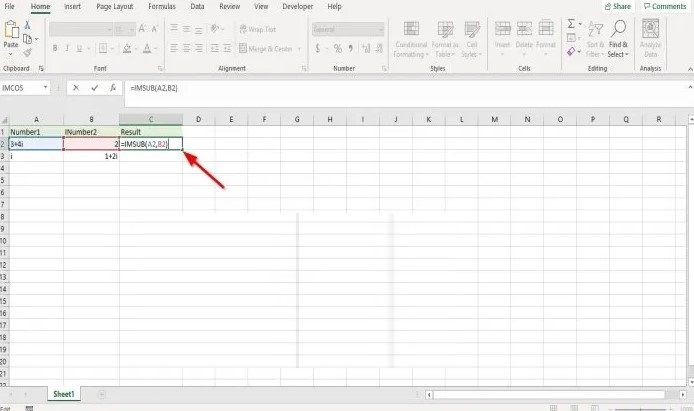
Vamos a tener que escribir la fórmula en la celda que deseamos colocar los resultados “=IMSUB(A2, B2)” sin las comillas y luego presionamos “Enter” para poder ver los resultados en cuestión.
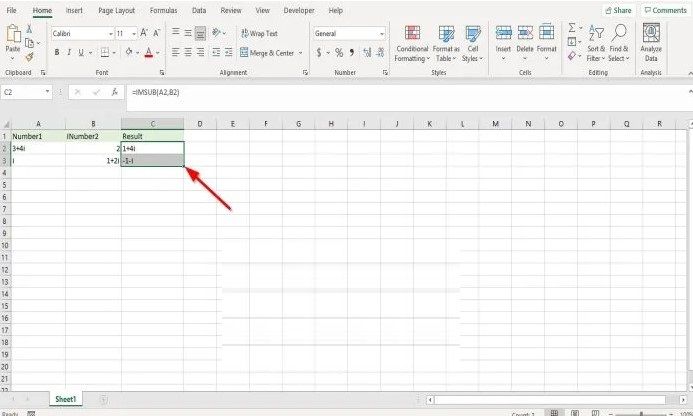
Si tenemos más de un único dato, lo que podemos hacer es dar clic en el resultado y mantenerlo, luego lo arrastramos hacia abajo para ver visualizar el resto de resultados.
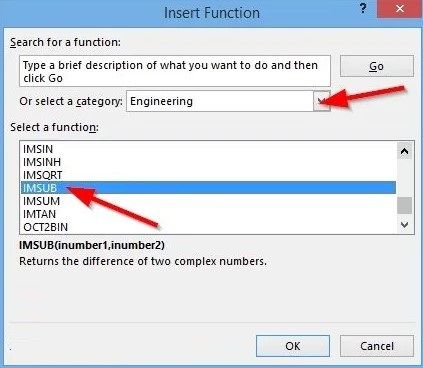
Existen dos métodos más para poder usar esta función. Uno de estos métodos es hacer clic en el botón “FX” que se encuentra en la parte superior izquierda de la hoja de cálculos de Excel.
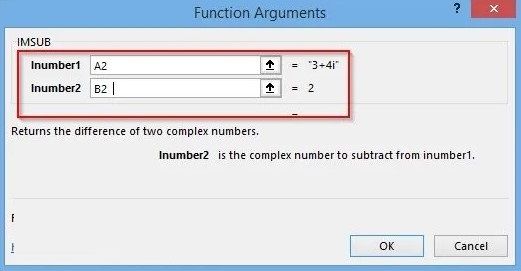
Aparecerá “Insertar función” y tendremos que buscar “IMSUB” entre todas las funciones. Para esto vamos a tener que seleccionar una de las categorías en la lista desplegable, aquí tendremos que elegir “Ingeniería”. Para continuar, simplemente tendremos que dar clic en “Aceptar”.
Ahora se abre un cuadro de diálogo llamado “Argumentos de función”.
- Tendremos que ingresar en el “Inumber1” la celda A2 del cuadro de entrada.
- En el caso de la entrada “Inumber2” vamos a ingresar la celda B2.
Luego de esto vamos a dar clic en “Aceptar”.
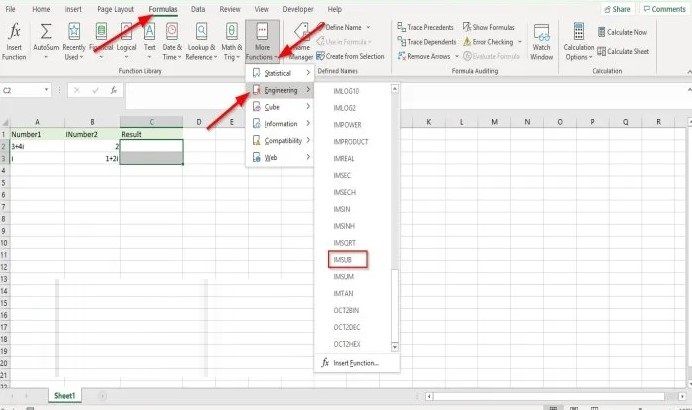
El otro método es dar clic en la pestaña “Fórmulas” y después tendremos que dar clic en el botón “Más funciones” en el grupo de biblioteca de funciones. Luego de esto daremos clic en “Ingeniería” y seleccionaremos IMSUB en el menú desplegable.
La “Función Argumentos” va a aparecer en el cuadro de diálogo y podremos utilizarla sin problemas.

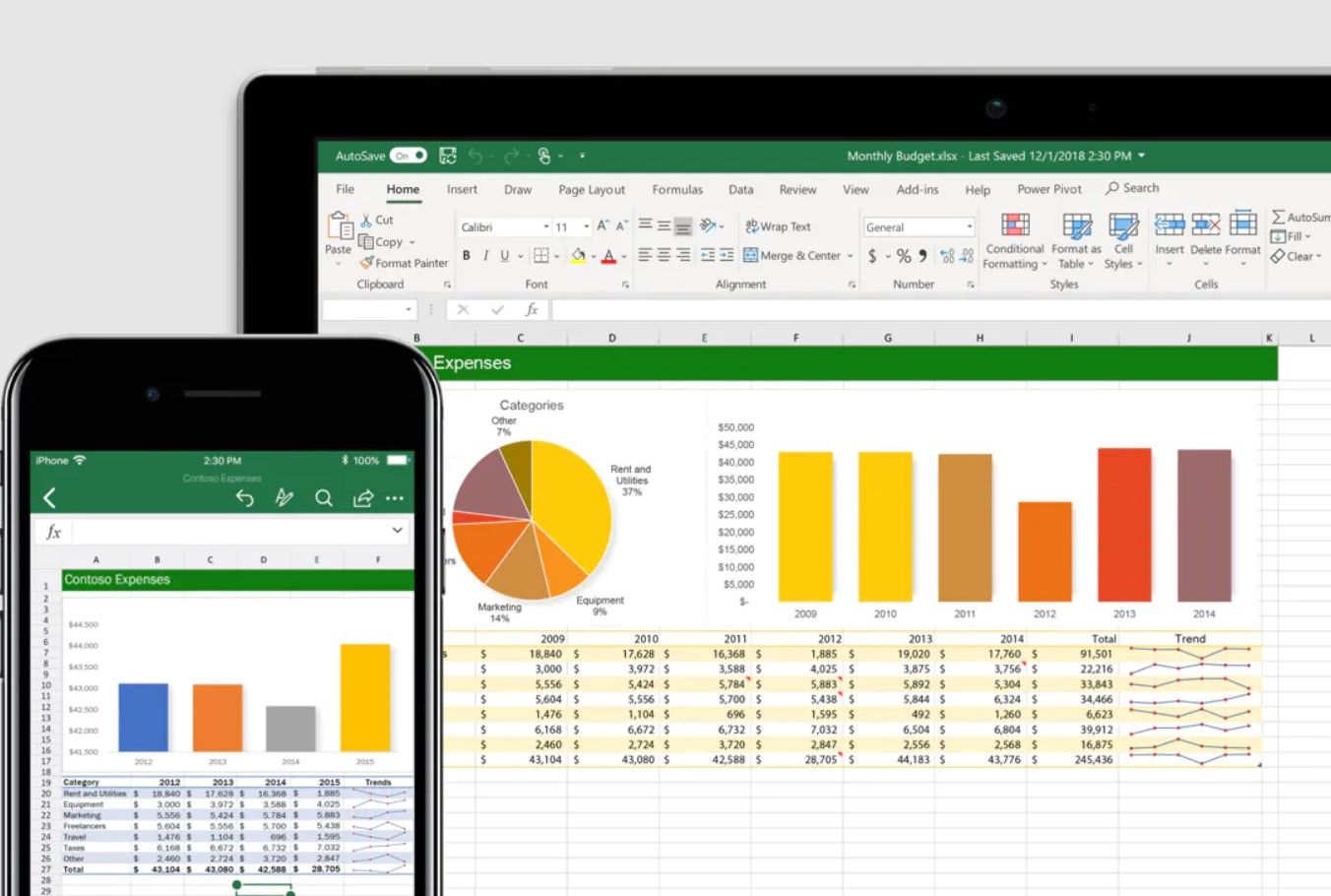
¿Tienes alguna pregunta o problema relacionado con el tema del artículo? Queremos ayudarte.
Deja un comentario con tu problema o pregunta. Leemos y respondemos todos los comentarios, aunque a veces podamos tardar un poco debido al volumen que recibimos. Además, si tu consulta inspira la escritura de un artículo, te notificaremos por email cuando lo publiquemos.
*Moderamos los comentarios para evitar spam.
¡Gracias por enriquecer nuestra comunidad con tu participación!